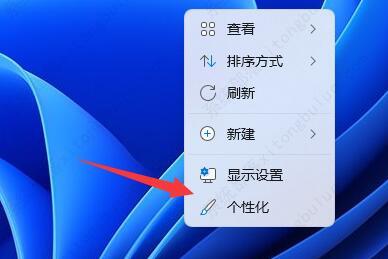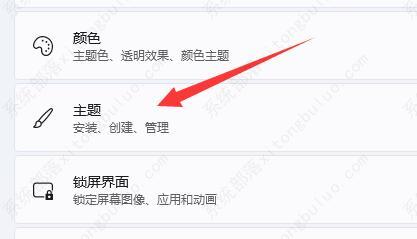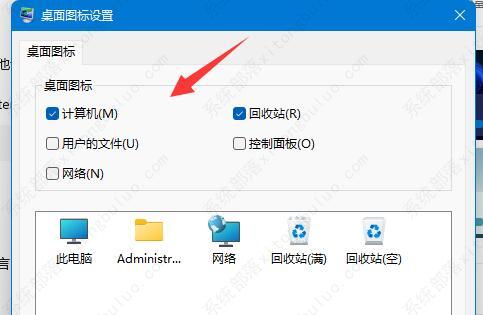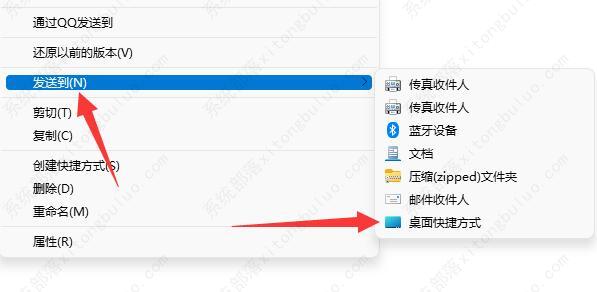windows11怎么添加桌面图标?win11怎么创建桌面快捷图标
windows11怎么添加桌面图标?在更新升级win11系统后,整个桌面只有一个回收站,那怎么在win11系统中要如何添加桌面图标呢?来看看详细的步骤教程吧。
windows11怎么添加桌面图标?
一、系统图标
第一步:如果要添加系统图标,可以右键桌面空白处,打开“个性化”设置。
第二步:接着在右边列表下找到并点击“主题”选项。
第三步:然后进入相关设置下的“桌面图标设置”
第四步:最后在其中勾选想要的系统图标,再点击“确定”保存即可。
二、软件/文件图标
第一步:如果要添加软件或文件图标,只要找到对应文件,右键它,选择“显示更多选项”
第二步:再点击“发送到”中的“桌面快捷方式”就可以了。
以上就是给大家分享的win11如何添加桌面图标的全部内容,更多精彩内容尽在下载之家!
相关文章
- Win11电源计划如何重置为默认?
- 简单的Win11屏幕亮度百分比调节技巧
- Win11分辨率锁死1024×768怎么办-Win11分辨率锁定了没法调的解决方法
- Win11分辨率被锁死怎么办-Win11无法正常更改分辨率的解决方法
- Win11设置分辨率多少才是最合适的
- Win11笔记本触摸板灵敏度怎么调?
- Win11文件扩展名显示/隐藏的三种实用技巧
- Win11怎么创建共享家庭组
- 如何在Win11记事本中更改背景颜色
- Win11笔记本无法调节屏幕亮度的三种解决方法
- Win11安全模式都进不去怎么办
- Windows11上Xbox Game Pass广告如何关闭推送
- Win11隐藏任务栏有白线怎么办
- Win11密钥无效的解决方法
- 如何使用Win11虚拟桌面
- 现在安装Win11需要什么配置-超级好超详细Win11配置要求
热门教程
win11关闭windows defender安全中心的四种方法
2Win11如何关闭Defender?Windows11彻底关闭Defender的3种方法
3win10不显示视频缩略图的两种解决方法
4win10关闭许可证即将过期窗口的方法
5win11怎么切换桌面?win11切换桌面的四种方法
6win11任务栏怎么显示网速?win11任务栏显示实时网速的方法
7win11忘记pin无法开机的三种最简单办法
8安装NET3.5提示0x800f0950失败解决方法
9Win11移动热点不能用怎么办?移动热点不工作怎么办?
10Win11如何打开预览窗格?Win11显示预览窗格的方法
装机必备 更多+
重装教程
大家都在看